E’ un bellissimo Lunedì mattina di autunno, e dopo un rilassante weekend rientri in ufficio per iniziare a lavorare. Accendi il pc e digiti l’indirizzo web del tuo sito e magicamente ti ritrovi che il sito è irraggiungibile e ti mostra questo errore:
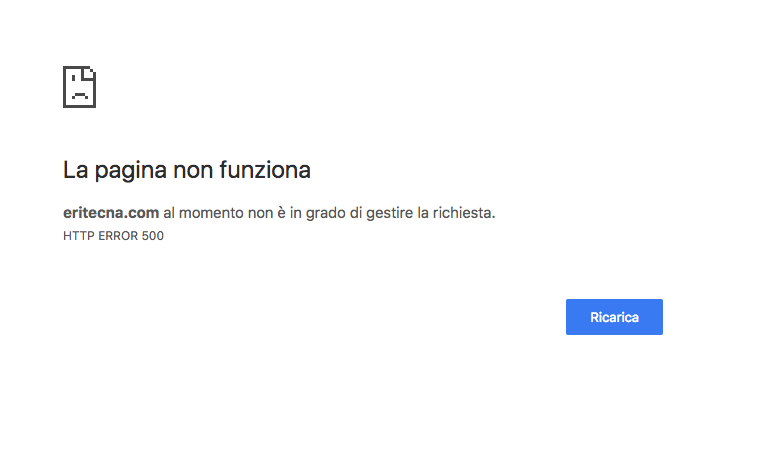
Questa è la schermata che si presenta quando c’è un Errore 500 su un sito WordPress
Risolvere errore HTTP 500 WordPress è uno dei problemi più comuni incontrati dai webmaster. Tuttavia, cogliere il vero bug dietro questo errore non è facile come si verifica comunemente con l’errore 404, dove le possibili ragioni sono i permalink rotti o gli URL delle pagine modificate. Un errore HTTP 500 su WordPress è un termine generico che può rappresentare una varietà di problemi diversi. Potresti sentirti scoraggiato quando incontri questo messaggio e non sai da dove cominciare.
Le ragioni più comuni alla base dell’errore HTTP 500 sono file .htaccess corrotti, autorizzazioni file non corrette, timeout degli script, versione PHP non compatibile o aggiornamenti di WordPress. Tuttavia, ci possono essere molte altre ragioni alla base di questo problema. Quindi dovrai scavare un po’ più a fondo per investigare la vera causa. Una delle cose migliori da fare per risolvere errore HTTP 500 WordPress è di pensare a tutte le modifiche effettuate. Prova a ricordare quale evento specifico ha causato il blocco del tuo sito WordPress (ad esempio, dopo un’installazione / aggiornamento di un plugin / tema). Una volta che sai esattamente cosa ha causato l’errore, risolverlo sarà molto più facile.
Cosa fare quando si verifica un errore HTTP 500?
La tua connessione Internet o il tuo computer non sono di solito un problema quando viene visualizzato questo errore mentre stai navigando su una pagina web. Il problema è causato dal server del sito web. Puoi provare ad aggiornare la pagina web premendo il pulsante di ricarica nel browser web. Tuttavia, se non stai semplicemente sfogliando una pagina, ma sei in procinto di ordinare un prodotto o un servizio, potresti voler tornare al tuo ordine in un secondo momento in quanto l’aggiornamento della pagina potrebbe comportare l’addebito sulla tua carta di credito di più volte. Sebbene i siti di e-commerce rispettabili dispongano di un meccanismo per impedire l’addebito sulla carta di credito mentre si verifica un errore del server, è meglio non testarlo da solo.
Le seguenti soluzioni potrebbero esserti d’aiuto:
Esegui il backup del tuo sito
Per cercare una soluzione, potrebbe essere necessario apportare modifiche nella cartella principale del tuo sito. Il backup del tuo sito ti proteggerà in caso di problemi.
Time Out Sessione
Quando uno script impiega più tempo del solito per elaborare la pagina, il server fermerà il processo, portando alla visualizzazione di un messaggio di errore HTTP 500, quando in realtà dovrebbe visualizzare un messaggio di errore Timeout Gateway 504. Questo problema può essere risolto dalla società di hosting impostando la durata del time out su un valore più alto.
Controlla i file .htaccess corrotti
La prima cosa da fare quando bisogna risolvere errore HTTP 500 WordPress è cercare un file .htaccess corrotto. Puoi farlo rinominando il tuo file .htaccess principale con qualcosa come .htaccess_error. Per rinominare il tuo file .htaccess, dovrai accedere al tuo sito tramite FTP. Il tuo file .htaccess si troverà nella directory root accanto alle tue cartelle wp-content, wp-admin e wp-includes.
Una volta che hai rinominato il file .htaccess, prova a caricare il tuo sito per vedere se questo ha risolto il problema. Se è stato fatto, assicurati di andare su Impostazioni> Permalink e fai clic sul pulsante Salva. Questo genererà un nuovo file .htaccess per te con le corrette regole di riscrittura per garantire che le tue pagine non restituiscano errori 404.
Aumentare il limite di memoria PHP
Il sovraccarico che si verifica nella memoria PHP del server può anche essere un motivo per cui viene visualizzato l’errore HTTP 500. È possibile risolvere questo problema aumentando il limite massimo di memoria creando o modificando un file php.ini con la seguente direttiva: memory_limit = 64 MB. Aumentare il limite di memoria PHP è più di una soluzione rapida rispetto a una soluzione permanente, e è necessario identificare cosa ha causato l’uso eccessivo della memoria in primo luogo. Potrebbe essere causato da un plugin difettoso o da qualche funzione a tema.
Se aumentare il limite di memoria di PHP ha corretto l’errore del tuo sito, tieni presente che questo ha risolto solo temporaneamente il problema. Il motivo è perché il limite di memoria è probabilmente esaurito da un plugin o tema scarsamente codificato. Si consiglia di chiedere alla propria società di hosting Web WordPress di esaminare i registri del server dei propri siti per trovare il motivo esatto.
Controlla i plugin e il tema
Alcuni dei plugin che potresti utilizzare sul tuo sito WordPress potrebbero anche essere responsabili dell’errore HTTP 500. Se è possibile accedere all’area di amministrazione, quindi provare a disattivare tutti i plugin e se l’errore scompare, procedere alla riattivazione dei plugin uno per uno, aggiornando il sito dopo ogni riattivazione per identificare quello che causa il problema. Una volta che sei riuscito a individuare il plugin difettoso, cancellalo dal tuo sito WordPress. Se non riesci ad accedere all’area di amministrazione, devi lavorare tramite FTP per accedere alla directory root ed esplorare la cartella del contenuto WP e accedere ai tuoi plugin. Per disattivarli o disattivarli, è sufficiente rinominarli. Se l’errore HTTP 500 scompare di conseguenza, il problema è stato probabilmente causato da un plugin danneggiato.
Se questi passaggi non portano a risultati, potrebbe essere necessario verificare se c’è un problema con il tema di WordPress reimpostando il tema base Twenty Fourteen.
Re-upload dei file principali
Se le precedenti opzioni non risolvono l’errore HTTP 500, allora vale la pena ricaricare la cartella wp-admin e wp-include da una nuova installazione di WordPress. Questo NON rimuoverà alcuna delle tue informazioni, ma potrebbe risolvere il problema nel caso in cui un file fosse corrotto.
Sei riuscito a risolvere errore HTTP 500 WordPress?
Risolvere errore HTTP 500 WordPress richiede diverse risoluzioni dei problemi e potrebbe significare alcuni tempi di inattività per il tuo sito. Ricordati di eseguire il backup del tuo sito WordPress il più spesso possibile in modo da avere sempre accesso a qualsiasi informazione, plugin, temi e file. Aggiorna il tuo sito e i tuoi plugin non appena disponibili.

